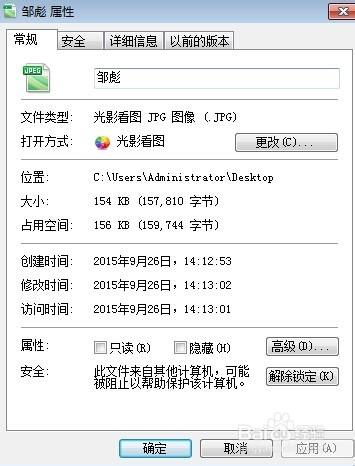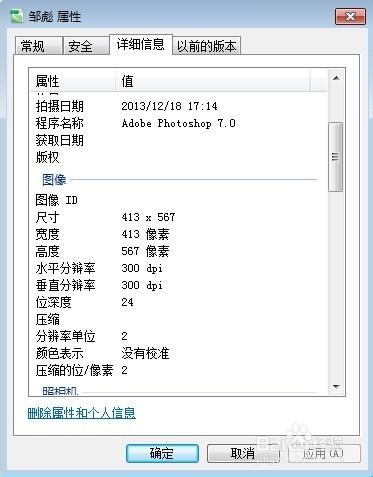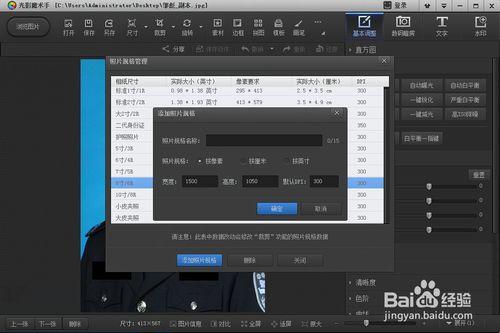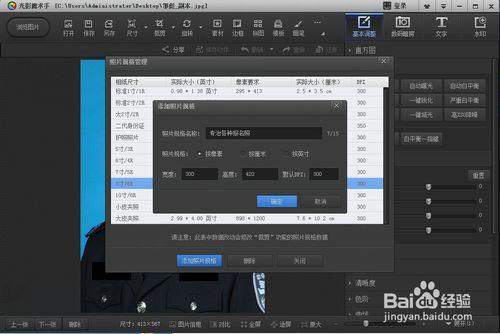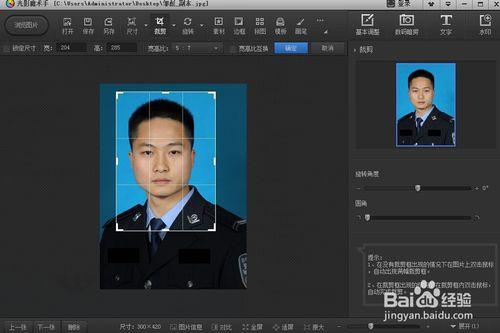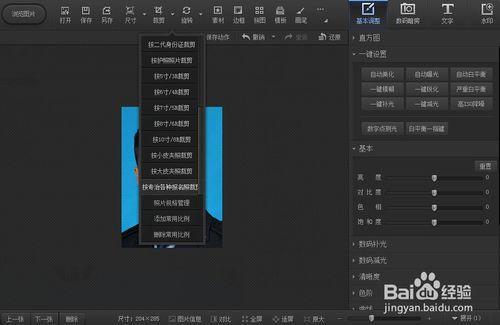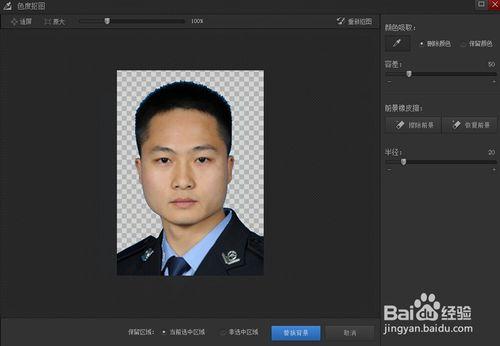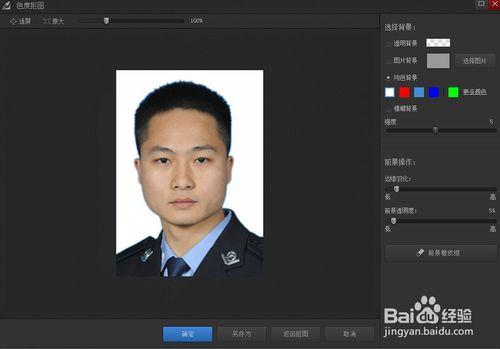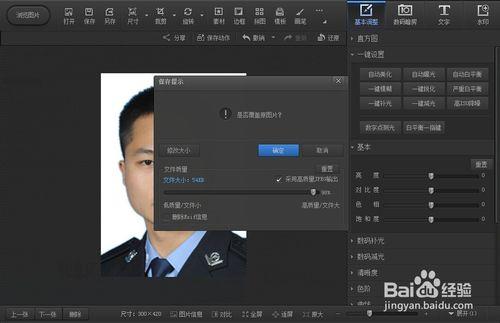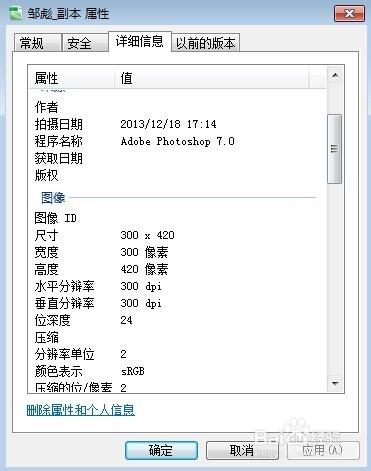對於積極上進的朋友,經常報名,但每次在報名的時候碰到各種對照片的要求,有限制大小的、尺寸的、像素的、背景的、半身的、頭部佔三分之二的等等……簡直就是不勝其煩!!!
經過多次的挫折,總結出了一些小竅門,基本達到1分鐘解決各種疑難雜症的效果:
工具/原料
光影魔術手,NeoImagingSetup_4.4.1
個人靚照一張
方法/步驟
打開光影魔術手,並打開圖片
大家請看我現在的尺寸是413*567,分辨率是300dpi,大小154KB (此處有個小小的失誤,選了張300dpi的圖片,但是不影響各種dpi的修改,因為圖片的修改過程中dpi會變化的)
在“裁剪”複選項中選擇“照片規格管理”。
按照報名照要求修改像素尺寸以及dpi並命名以便批量處理
如下圖,“專治各種報名照疑難雜症”的到“裁剪”複選項裡面了
按照比例要求選擇合適區域並裁剪照片
點擊裁剪按照“頭部佔照片尺寸的2/3”裁剪,注意右邊有一個寬高比,要按照像素的比例設置好,如這個報名照300*420求最簡比則是5:7(300/420上下各除以60),若不按照要求的比例來裁剪的話,後面的修改可能會導致圖片變型(拉長或變粗),如果一次性要處理很多張的話最好添加到“尺寸”複選項的“添加常用尺寸”裡。而在選擇裁剪部分的時候不用顧及照片的尺寸,後面一鍵搞定!此處我隨手裁出了204*285的尺寸。
選擇“裁剪”複選項裡的剛剛設置好的“專治各種 報名照疑難雜症”選項
輕輕一點擊鼠標左鍵,注意看下面的尺寸那裡,204*285變成300*420,圖片一下就大了。其實此時的dpi也改好了!
像素尺寸修改好,摳圖換背景
1.選擇最右邊“…”點開復選項,選擇“摳圖”中的色度摳圖(對於一般照好了有底的照片選擇“色度摳圖”,比如此圖是藍色的背景,我選擇色度摳圖的話可以直接把藍色去除,以便添加所需的白底,而對於手機拍的照片建議選擇“自動摳圖”)
2.進入後,鼠標換成筆形指針,點擊藍色背景區域,藍色背景即變成花格子背景
點擊“替換背景”按鈕,選擇“純色背景”中的白色,點擊“確定”。
拉動如下圖滑塊修改文件大小,保存圖片